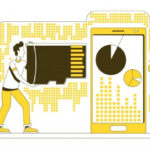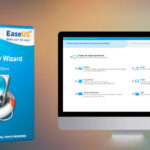Phục hồi dữ liệu bị xóa trên máy tính là một kỹ năng quan trọng, đặc biệt khi bạn vô tình xóa nhầm các tệp tin quan trọng hoặc gặp sự cố hệ thống dẫn đến mất dữ liệu. Dù tệp tin có vẻ đã biến mất khỏi Thùng rác (Recycle Bin), trên thực tế, chúng vẫn còn trong ổ cứng dưới dạng ẩn cho đến khi bị ghi đè bởi dữ liệu mới.
Làm thế nào để phục hồi dữ liệu bị xóa trên máy tính?
Kiểm tra Thùng rác (Recycle Bin)
Khi bạn xóa tệp tin trên máy tính, thông thường chúng sẽ không bị xóa ngay lập tức mà sẽ được chuyển vào Thùng rác (Recycle Bin). Đây là nơi đầu tiên bạn cần kiểm tra khi phát hiện mất dữ liệu.
Cách làm:
- Mở Thùng rác từ màn hình Desktop.
- Tìm kiếm tệp tin bạn đã xóa.
- Nếu tìm thấy, nhấp chuột phải vào tệp và chọn Restore (Khôi phục). Tệp sẽ được khôi phục về vị trí ban đầu trước khi bị xóa.
Sử dụng tính năng khôi phục phiên bản trước (Previous Versions)
Windows có tính năng khôi phục phiên bản trước cho phép bạn lấy lại các tệp tin hoặc thư mục đã bị xóa hoặc thay đổi nhờ vào các điểm khôi phục hệ thống (System Restore Points).
Cách làm:
- Tìm thư mục chứa tệp bị xóa hoặc thư mục mà tệp tin bị xóa trước đó đã nằm trong.
- Nhấp chuột phải vào thư mục đó, chọn Restore previous versions.
- Chọn phiên bản của thư mục mà bạn muốn khôi phục, sau đó nhấp Restore để khôi phục tệp tin hoặc thư mục về phiên bản trước đó.
Sử dụng phần mềm phục hồi dữ liệu
Trong trường hợp dữ liệu đã bị xóa khỏi Thùng rác hoặc không thể khôi phục bằng tính năng Windows, bạn sẽ cần đến sự trợ giúp của phần mềm phục hồi dữ liệu chuyên dụng. Các phần mềm này có khả năng quét sâu vào ổ cứng để tìm lại các tệp tin đã bị xóa.
Một số phần mềm phục hồi dữ liệu phổ biến:
- EaseUS Data Recovery Wizard: Phần mềm này có giao diện thân thiện, dễ sử dụng và hỗ trợ phục hồi nhiều loại tệp tin từ ổ cứng, USB, thẻ nhớ.
- Recuva: Đây là một phần mềm miễn phí nổi tiếng, có khả năng phục hồi tệp tin từ ổ cứng, thẻ nhớ, và các thiết bị lưu trữ khác.
- Disk Drill: Phần mềm này mạnh mẽ, hỗ trợ phục hồi dữ liệu từ cả ổ cứng và các thiết bị di động. Nó hoạt động trên cả Windows và macOS.
- Wondershare Recoverit: Một giải pháp phục hồi dữ liệu toàn diện với khả năng khôi phục nhiều loại tệp tin và hỗ trợ nhiều định dạng ổ đĩa.
Cách sử dụng phần mềm phục hồi:
- Tải và cài đặt phần mềm: Đầu tiên, tải phần mềm phục hồi dữ liệu về máy tính. Lưu ý: Không cài đặt phần mềm vào ổ cứng mà bạn đang cần phục hồi dữ liệu để tránh ghi đè lên dữ liệu đã bị xóa.
- Chọn ổ đĩa cần phục hồi: Mở phần mềm, chọn ổ đĩa nơi dữ liệu bị xóa. Phần mềm sẽ tiến hành quét dữ liệu bị mất.
- Quét và chọn tệp tin cần khôi phục: Sau khi quét xong, phần mềm sẽ hiển thị danh sách các tệp tin có thể phục hồi. Bạn có thể xem trước tệp tin trước khi chọn khôi phục.
- Phục hồi dữ liệu: Sau khi chọn tệp cần phục hồi, nhấp vào nút Recover để khôi phục dữ liệu. Lưu tệp đã khôi phục vào một ổ đĩa khác (không lưu vào ổ đĩa đang bị mất dữ liệu để tránh ghi đè).
Khôi phục từ bản sao lưu (Backup)
Nếu bạn thường xuyên tạo bản sao lưu cho dữ liệu trên máy tính, đây là cách dễ nhất để khôi phục các tệp tin đã mất. Bạn có thể sử dụng công cụ sao lưu tích hợp sẵn trong Windows như File History hoặc các dịch vụ sao lưu đám mây như Google Drive, OneDrive, hoặc Dropbox.
Cách làm:
- Nếu bạn sử dụng File History trên Windows, truy cập vào Control Panel > File History để kiểm tra và khôi phục các tệp đã sao lưu trước đó.
- Với các dịch vụ sao lưu đám mây, đăng nhập vào tài khoản và tải về các tệp tin từ phiên bản sao lưu.
Sử dụng dịch vụ phục hồi dữ liệu chuyên nghiệp
Trong trường hợp ổ cứng của bạn bị hư hỏng vật lý hoặc dữ liệu bị mất không thể phục hồi qua các phương pháp trên, bạn có thể cần đến các dịch vụ phục hồi dữ liệu chuyên nghiệp. Các chuyên gia sẽ sử dụng các công cụ đặc biệt để phục hồi dữ liệu từ ổ cứng bị lỗi hoặc hư hỏng nặng.
Khi nào nên sử dụng dịch vụ chuyên nghiệp?
- Ổ cứng bị hư hỏng vật lý (phát ra tiếng ồn, không nhận diện được).
- Dữ liệu bị mất quá phức tạp và không thể phục hồi bằng các phần mềm thông thường.
Một số lưu ý quan trọng:
- Ngừng sử dụng ổ cứng ngay lập tức: Sau khi phát hiện mất dữ liệu, hãy tránh ghi thêm dữ liệu mới vào ổ cứng để tăng cơ hội phục hồi thành công.
- Sao lưu dữ liệu thường xuyên: Để tránh mất dữ liệu trong tương lai, hãy thiết lập sao lưu định kỳ cho máy tính và dữ liệu quan trọng của bạn.
- Sử dụng phần mềm phục hồi đáng tin cậy: Chọn các phần mềm phục hồi dữ liệu từ những nhà phát triển uy tín để đảm bảo an toàn cho dữ liệu của bạn.
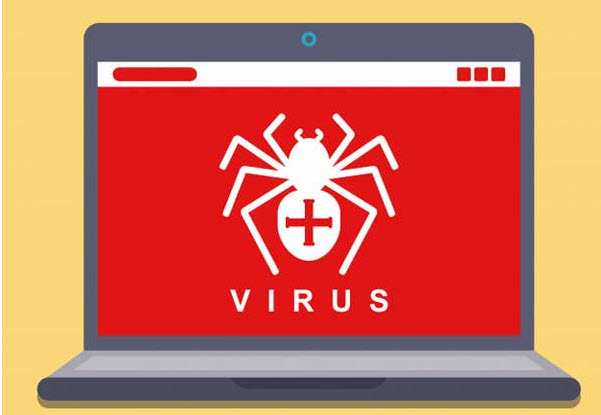
Quy trình phục hồi dữ liệu bị xóa trên máy tính tại ArcLine như thế nào?
Tiếp nhận yêu cầu và tư vấn ban đầu
Quy trình phục hồi dữ liệu tại ArcLine bắt đầu với bước tiếp nhận yêu cầu từ khách hàng. Bạn có thể liên hệ với ArcLine qua điện thoại, email hoặc trực tiếp tại văn phòng để thông báo về tình trạng mất dữ liệu và mô tả chi tiết sự cố mà bạn gặp phải.
Trong quá trình tiếp nhận, ArcLine sẽ:
- Hỏi chi tiết về tình trạng ổ cứng hoặc thiết bị lưu trữ: Dữ liệu bị xóa như thế nào? Ổ cứng còn hoạt động tốt không?
- Xác định mức độ nghiêm trọng của vấn đề: Xóa nhầm, format nhầm, mất phân vùng, hoặc lỗi phần cứng.
- Tư vấn sơ bộ về quy trình và khả năng phục hồi dữ liệu trong trường hợp của bạn.
Phân tích và đánh giá ổ cứng (hoặc thiết bị lưu trữ)
Sau khi tiếp nhận yêu cầu, bạn cần gửi ổ cứng hoặc thiết bị lưu trữ bị mất dữ liệu đến ArcLine để các kỹ thuật viên tiến hành phân tích và đánh giá ban đầu.
Quy trình phân tích bao gồm:
- Kiểm tra phần cứng: Đánh giá xem ổ cứng có bị hư hỏng vật lý hay không.
- Quét dữ liệu: Sử dụng công cụ chuyên dụng để quét sâu trong ổ cứng, xác định tệp tin bị mất và khả năng khôi phục.
- Xác định phương án phục hồi: Sau khi đánh giá tình trạng, ArcLine sẽ thông báo cho bạn về khả năng phục hồi dữ liệu, tỷ lệ thành công và thời gian cần thiết.
Tiến hành phục hồi dữ liệu
Khi bạn đồng ý với phương án được đưa ra, đội ngũ kỹ thuật viên tại ArcLine sẽ bắt đầu quá trình phục hồi dữ liệu. Tùy vào mức độ phức tạp của vấn đề, quá trình này có thể kéo dài từ vài giờ đến vài ngày.
Quy trình phục hồi dữ liệu bao gồm:
- Quét và khôi phục tệp tin bị mất: Sử dụng phần mềm và thiết bị chuyên dụng để quét sâu vào các phân vùng ổ cứng và khôi phục lại các tệp tin đã bị xóa hoặc mất.
- Xử lý các phân vùng bị lỗi: Nếu ổ cứng bị mất phân vùng hoặc phân vùng bị hỏng, kỹ thuật viên sẽ cố gắng khôi phục các phân vùng này để truy cập lại dữ liệu.
- Phục hồi dữ liệu từ ổ cứng hư hỏng: Trong trường hợp ổ cứng bị hư hỏng phần cứng, ArcLine có thể cần phải sử dụng các thiết bị chuyên biệt để lấy lại dữ liệu từ các ổ đĩa bị lỗi.
Kiểm tra và xác nhận dữ liệu phục hồi
Sau khi hoàn thành quá trình phục hồi, ArcLine sẽ tiến hành kiểm tra kỹ lưỡng tất cả các tệp tin đã được khôi phục để đảm bảo rằng dữ liệu không bị hỏng và có thể sử dụng được. Bạn sẽ nhận được danh sách các tệp tin đã được khôi phục để xác nhận trước khi tiến hành sao lưu hoặc chuyển giao dữ liệu.
Các bước kiểm tra:
- Xem trước các tệp tin: Kiểm tra tính toàn vẹn của các tệp tin như tài liệu, hình ảnh, video, âm thanh để đảm bảo không bị lỗi.
- Xác nhận từ khách hàng: Bạn có thể kiểm tra trước các tệp tin đã khôi phục để đảm bảo rằng dữ liệu quan trọng đã được khôi phục đầy đủ.
Sao lưu và bàn giao dữ liệu
Sau khi xác nhận thành công, ArcLine sẽ tiến hành sao lưu dữ liệu đã phục hồi vào một thiết bị lưu trữ mới (như ổ cứng ngoài, USB) hoặc gửi qua các phương thức khác theo yêu cầu của khách hàng. Dữ liệu được bàn giao an toàn và bảo mật.
Phương thức bàn giao:
- Sao lưu vào ổ cứng ngoài: ArcLine có thể sao lưu dữ liệu đã phục hồi vào một ổ cứng mới hoặc thiết bị lưu trữ khác mà bạn cung cấp.
- Gửi dữ liệu trực tuyến: Nếu dung lượng không quá lớn, ArcLine có thể gửi dữ liệu thông qua các dịch vụ lưu trữ đám mây hoặc email.
Bảo mật và bảo vệ dữ liệu sau khi phục hồi
ArcLine cam kết bảo mật tuyệt đối dữ liệu của khách hàng trong suốt quá trình phục hồi. Sau khi bàn giao dữ liệu, tất cả các bản sao của dữ liệu trên hệ thống của ArcLine sẽ được xóa hoàn toàn để đảm bảo an toàn và quyền riêng tư cho khách hàng.
Tại sao nên chọn ArcLine cho nhu cầu phục hồi dữ liệu?
- Đội ngũ chuyên gia: ArcLine có đội ngũ kỹ thuật viên giàu kinh nghiệm trong việc xử lý các trường hợp mất dữ liệu phức tạp, từ hư hỏng phần cứng đến các lỗi hệ thống.
- Thiết bị và công nghệ tiên tiến: ArcLine sử dụng các công cụ và công nghệ phục hồi dữ liệu tiên tiến nhất, đảm bảo khả năng khôi phục cao nhất cho dữ liệu bị mất.
- Bảo mật cao: ArcLine cam kết bảo mật dữ liệu tuyệt đối trong suốt quá trình phục hồi và bàn giao.
- Dịch vụ tư vấn và hỗ trợ tận tình: Khách hàng sẽ được tư vấn chi tiết về từng bước trong quy trình phục hồi, giúp bạn hiểu rõ tình trạng và giải pháp tối ưu.

Những ưu điểm khi chọn dịch vụ phục hồi dữ liệu bị xóa trên máy tính tại ArcLine
Kinh nghiệm và chuyên môn cao
ArcLine sở hữu đội ngũ kỹ thuật viên giàu kinh nghiệm và chuyên môn trong lĩnh vực phục hồi dữ liệu. Với khả năng xử lý nhiều tình huống mất dữ liệu khác nhau như xóa nhầm, format ổ đĩa, nhiễm virus hoặc lỗi hệ thống, ArcLine tự tin mang lại tỷ lệ khôi phục thành công cao, ngay cả với những trường hợp phức tạp nhất.
Tình huống phục hồi phổ biến:
- Khôi phục tệp tin đã xóa khỏi Thùng rác (Recycle Bin).
- Phục hồi dữ liệu sau khi ổ đĩa bị format nhầm hoặc mất phân vùng.
- Khôi phục tệp tin từ ổ cứng bị lỗi hoặc hư hỏng vật lý.
Sử dụng công nghệ và thiết bị tiên tiến
ArcLine luôn cập nhật các công nghệ mới nhất trong lĩnh vực phục hồi dữ liệu, đảm bảo mang lại hiệu quả cao và xử lý an toàn mọi tình huống. Nhờ sử dụng các phần mềm và thiết bị chuyên dụng hiện đại, ArcLine có khả năng khôi phục dữ liệu từ nhiều loại thiết bị và hệ điều hành, bao gồm cả Windows, macOS, và ổ cứng SSD, HDD.
Công nghệ nổi bật:
- Quét sâu (Deep Scan) để tìm kiếm các tệp tin đã bị xóa lâu ngày hoặc ẩn.
- Khôi phục từ các phân vùng bị mất hoặc lỗi hệ thống phức tạp.
- Hỗ trợ phục hồi từ ổ cứng ngoài, USB, thẻ nhớ, và hệ thống RAID.
Bảo mật dữ liệu tuyệt đối
Một trong những mối lo ngại lớn nhất khi sử dụng dịch vụ phục hồi dữ liệu là vấn đề bảo mật. Tại ArcLine, quyền riêng tư của khách hàng luôn được đặt lên hàng đầu.
Tỷ lệ phục hồi thành công cao
Nhờ sự kết hợp giữa đội ngũ chuyên gia giỏi và công nghệ tiên tiến, tỷ lệ phục hồi dữ liệu tại ArcLine luôn đạt mức cao. Ngay cả trong những trường hợp phức tạp như ổ cứng bị hư hỏng vật lý hoặc nhiễm virus nặng, ArcLine vẫn đảm bảo khôi phục tối đa các tệp tin cần thiết cho khách hàng.
Tư vấn và hỗ trợ chuyên nghiệp
Khách hàng sẽ được tư vấn chi tiết về tình trạng thiết bị, khả năng phục hồi dữ liệu và chi phí dự kiến trước khi bắt đầu quá trình phục hồi. Trong suốt quá trình làm việc, đội ngũ hỗ trợ của ArcLine luôn sẵn sàng giải đáp mọi thắc mắc, giúp khách hàng nắm rõ từng bước và yên tâm hơn về dịch vụ.
Quy trình nhanh chóng và hiệu quả
ArcLine hiểu rằng dữ liệu của khách hàng là vô cùng quan trọng, đặc biệt trong những trường hợp cần phục hồi dữ liệu khẩn cấp. Với quy trình phục hồi nhanh chóng và khoa học, ArcLine cam kết rút ngắn thời gian xử lý, đảm bảo dữ liệu được khôi phục trong thời gian sớm nhất.
Giá cả hợp lý và minh bạch
ArcLine cung cấp dịch vụ phục hồi dữ liệu với mức giá hợp lý và cạnh tranh. Khách hàng sẽ được thông báo rõ ràng về chi phí phục hồi sau khi đánh giá tình trạng thiết bị. Không có phụ phí ẩn, giúp khách hàng dễ dàng quyết định và chủ động hơn về tài chính.
Hỗ trợ nhiều loại thiết bị và hệ điều hành
Dịch vụ của ArcLine không chỉ giới hạn ở máy tính cá nhân mà còn hỗ trợ phục hồi dữ liệu từ nhiều thiết bị và hệ điều hành khác nhau, bao gồm:
- Windows và macOS
- Ổ cứng SSD, HDD, ổ cứng di động
- USB, thẻ nhớ SD, microSD
- Các hệ thống RAID và máy chủ doanh nghiệp

Thông tin liên hệ Dịch vụ cứu dữ liệu ổ cứng hdd ssd tại trung tâm dữ liệu Arcline
Trụ sở chính: 32/19 Nghĩa Hòa, Phường 06, Q. Tân Bình, TPHCM (Nhà Thờ Nghĩa Hòa – Khu Bắc Hải)
Trụ sở miền Tây: L30-09, Đường số 43, Khu Dân cư Stella Megacity, P. Bình Thủy, Q. Bình Thủy, Tp. Cần Thơ
Hotline: 0987 51 53 50